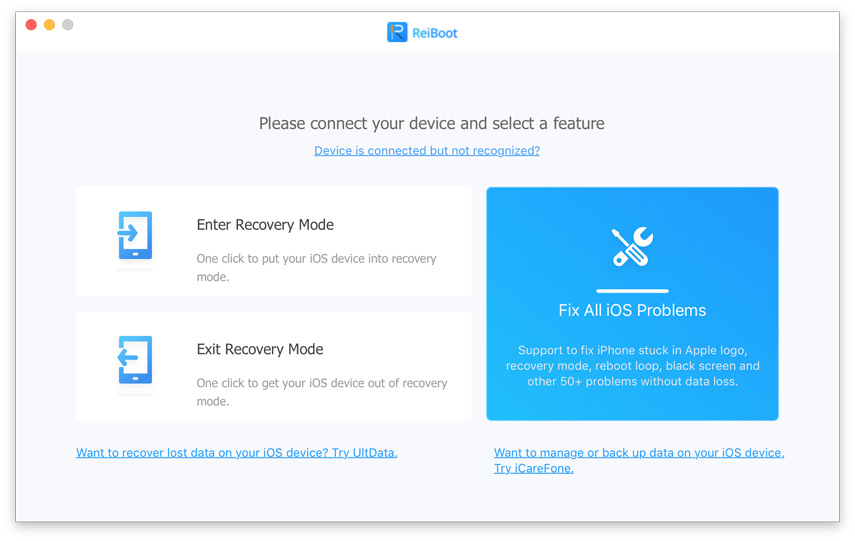Modul DFU VS. Modul de recuperare: Care este diferența?
Modul DFU și modul de recuperare sunt cele 2 moduri utilizate frecvent pentru utilizatorii de iPhone, iPad și iPod. Atunci când un dispozitiv iOS întâmpină probleme legate de software sau aplicații, acesta poate fi de obicei rezolvat prin modul de recuperare și modul DFU. Atunci ceea ce pe pământ este modul DFU și recuperaremodul folosit pentru? Care este diferența dintre ele și cum să intrați separat în modul de recuperare / modul DFU? Acest post răspunde la toate întrebările de mai sus. Citiți mai departe pentru a afla mai multe detalii.

Pentru ce se utilizează modul DFU și modul de recuperare?
Modul DFU este scurt pentru modul de actualizare a firmware-ului dispozitivului. Sariște bootloader-ul iBoot pentru fascinarea jailbreak. Când dispozitivul dvs. este în modul DFU, ecranul dispozitivului va fi complet negru. Modul DFU poate fi utilizat în diferite situații, inclusiv modernizarea firmware-ului, retrogradarea firmware-ului și chiar repornirea dispozitivului tău închis.
Pierdeți datele după actualizarea firmware-ului iOS? Încercați să utilizați iPhone Data Recovery sau iPhone Data Recovery pentru Mac (pentru utilizatorii Mac) pentru a restabili contactele pierdute, mesajele text, fotografiile etc. pe iPhone.
Mod de recuperare permite iTunes să restabilească iPhone-ul lasetări originale din fabrică, dar cu cele mai recente iOS și firmware. (Modul DFU vă permite să schimbați și să alegeți firmware-ul pe care doriți să îl instalați pe iPhone.) Modul DFU ar putea rezolva o mulțime de probleme, cum ar fi iDevice blocat în logo-ul Apple Silver, dispozitivul dvs. este blocat într-o buclă de repornire continuă. Când dispozitivul dvs. este în modul de recuperare, sigla iTunes și pictograma cablului USB vor apărea în același timp, iar iTunes vă va informa că a fost detectat un iPhone / iPad / iPod touch în modul de recuperare:
Care este diferența principală între modul DFU și modul de recuperare?
Principala diferență între modul de recuperare șiModul DFU se bazează pe iBoot. Modul de recuperare folosește iBoot în timpul restaurării sau modernizării iPhone-ului în timp ce modul DFU ocolește iBoot, astfel încât să puteți downgrade firmware-ul curent, deoarece nu există un agent iBoot în modul DFU.
Ce este iBoot: iBoot este bootloader-ul pe dispozitivele iOS 10/9/8/7. iBoot acționează asupra restaurării în timp ce iPhone-ul este în modul de recuperare. Se asigură că blitz o versiune de firmware mai mare sau egală cu cea actuală. Dacă nu sunteți, iBoot nu va permite refacerea.
Reducerea firmware-ului trebuie făcută în modul DFU. Acest lucru înseamnă că dacă aveți nevoie pentru a restabili iPhone-ul la versiunea curentă, pur și simplu puneți iPhone-ul în modul de recuperare și iTunes are grijă de restul, dar dacă trebuie să downgradezi firmware-ul curent pentru a-l coborî pe unul, trebuie să-ți pui iPhone-ul în modul DFU.
Cum să intrați și să ieșiți din modul DFU?
Pentru referință, rezumăm tutorialele pentru a pune iPhone, iPad sau iPod în sau în modul DFU. Să începem de la pași pentru a intra în modul DFU:
- 1. Țineți butonul Acasă și pornire în același timp timp de 5 secunde.
- 2. Mențineți apăsat butonul Acasă și pornire până când ecranul dispozitivului devine negru.
- 3. Eliberați butonul de pornire și țineți apăsat acasă timp de 10 secunde.
Urmați pașii de mai jos pentru a ieși din modul DFU:
- 1. Țineți apăsat butonul Acasă și Porniți simultan timp de aproximativ 10 secunde.
- 2. Eliberați butonul de pornire și continuați să mențineți apăsat butonul de pornire până când ecranul cu logo-ul Apple va fi pornit, ceea ce indică faptul că iDevice este repornit.
Cum să intrați și să ieșiți din modul de recuperare?
Pașii pentru a intra și ieși din modul de recuperare vor lua iPod touch ca exemplu. Pașii pentru iPhone și iPad sunt identici.
Accesați modul de recuperare:
- 1. Deconectați cablul USB de la iPod touch, dar lăsați cealaltă parte conectată la Mac sau PC. Apoi lansați iTunes
- 2. Dezactivați iPod touch apăsând butonul Home și Sleep / Power din partea de sus a iPod touch
- 3. Continuați să mențineți butonul Acasă în timp ce reconectați cablul USB la iPod touch, acest lucru va determina pornirea iPod touch
- 4. Continuați să mențineți butonul Acasă până când o fereastră pop-up va apărea în iTunes care vă informează că a fost detectat un iPod touch în modul de recuperare:

Ieșiți din modul de recuperare:
- 1. Țineți apăsat butonul de pornire și pornire timp de aproximativ 15 secunde, acesta închide iPod touch
- 2. Apăsați butonul de pornire pentru a porni iPod touch
Sau puteți alege un alt mod de a intra și ieșimodul de recuperare care necesită un singur clic, în loc să înveți 4 pași ca mai sus. Fara gluma. Utilitarul gratuit Tenorshare ReiBoot sau Tenorshare ReiBoot (Mac) este tot ceea ce ai nevoie.